
Мазмұны:
- 1 -қадам: 2019 жаңартыңыз
- 2 -қадам: қажет бөлшектер
- 3 -қадам: бөліктерді кесіңіз
- 4 -қадам: Бұлтты жинаңыз
- 5 -қадам: Неопиксель жолағын қосыңыз
- 6 -қадам: Диффузор мен жоғарғы қабатты қосыңыз
- 7 -қадам: Дәнекерлеу
- 8 -қадам: Pi орнатыңыз
- 9 -қадам: Жинауды аяқтаңыз
- 10 -қадам: 3D басып шығару
- 11 -қадам: Қорытынды ойлар
- Автор John Day [email protected].
- Public 2024-01-30 10:25.
- Соңғы өзгертілген 2025-01-23 14:51.

Бұл жоба Raspberry Pi Zero W. көмегімен ауа райы бұлтын жасайды, ол Yahoo Weather API -мен байланысады және келесі күнге арналған болжамға байланысты түстерді өзгертеді.
Болжамға байланысты өзгеретін шатырда жалыны бар Висконсин газ ғимаратынан шабыт алдым. Бұл Милуокидегі таңғажайып көрнекті орын, WI.
Келесі өлең онымен бірге жүреді.
Жалын қызыл болса, алда ауа райы жылы болады! Жалын алтын болғанда, суықтан сақ болыңыз! Жалын көгілдір болса, көріністе өзгеріс жоқ! Жыпылықтаған жалын болғанда, қар немесе жаңбыр күтіңіз!
Мен бұлт қабырғаға жақсы көрінеді деп ойладым. Егер келесі күні болжамды максимум 10% -дан жоғары болса, код қызыл болады, егер болжамды төмен 10% -дан жоғары болса, ол алтын болады. Бірақ егер екі критерий орындалса, қызыл түс әрқашан жеңеді. Ешқандай шарт орындалмаса, бұлт көк болып қалады. Болжам бойынша жаңбыр немесе қар болса, ол жыпылықтайды.
1 -қадам: 2019 жаңартыңыз
Yahoo бұл үшін қолданған API -ді тоқтатқан сияқты. Сондықтан қазіргі уақытта бұл нұсқаулық бұл бөлімде жұмыс істемейді. Қосымша ақпаратты мына жерден көруге болады
2 -қадам: қажет бөлшектер

- Neopixels Strip - метрге 60 жарық диоды
- Sawtooth сурет жақтауының ілгіштері
- 3M SJ5302 мөлдір бампон
- 1/2 дюйм x 6 дюйм x 3 фут. S4S емен тақтасы
- 1/8 дюймдік қатты тақта
- 1/8 «акрил ақ мөлдір
- 1/8 дюймдік ағаш дюбель
- Watco Natural Danish Oil Wood Finish, сонымен қатар қара жаңғақтар қосымша бұлттар үшін міндетті емес
- Ағаш желімі
- Ыстық желім мылтығы
- Негізгі мылтық
- Силиконды қақпақшалы сым - 25 фут 26AWG - қызыл, қара және көк
- Raspberry Pi Zero W
- Micro SD картасы
- Ақ USB кабелі - немесе сіз орнатқан кабельді кесіңіз
3 -қадам: бөліктерді кесіңіз
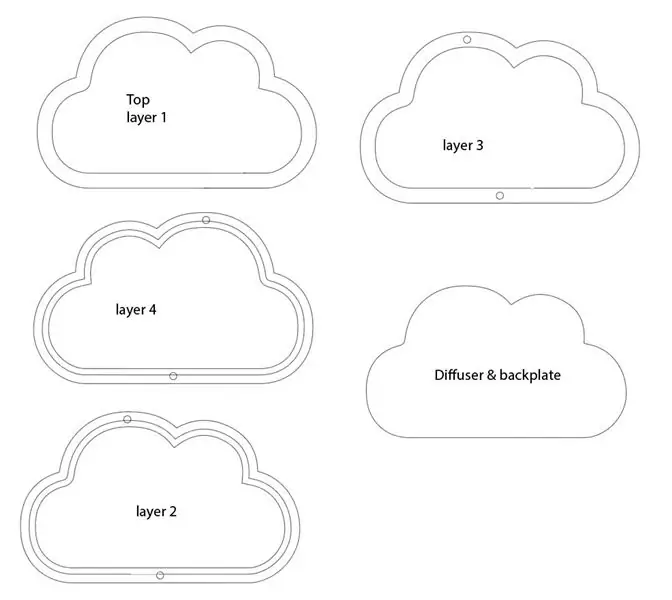
Мен оларды жою үшін svg файлын қостым. Көріп отырғаныңыздай, 4 қабат бар. Нұсқаулықтың қалған бөлігінен менің бөліктерімді аударып алғандығымды көре аласыз, себебі менде үстіңгі қабатта қателік болды және оны мінді жасыру үшін аудардым.
2 және 4 қабатта ішкі жол мен ортаңғы жолдың арасында 1/8 тереңдік болуы керек. Бұл диффузор мен артқы тақтаны кіргізуге мүмкіндік береді. Мен диффузор үшін мөлдір акрилді және артқы тақта үшін қатты тақтаны қолдандым.

Бұл менің Shapeoko3 -те бөлшектерді кесуден бұрын алдын ала қарау кескіні болды. Біз ішкі бұлттарды кейінірек нұсқаулықта қайта қолданамыз, сондықтан оларды қоқысқа тастамаңыз.

Қолданылған бұлт пішіні softicons.com сайтынан алынды, өйткені менің сурет салу дағдыларым жақсы емес.
4 -қадам: Бұлтты жинаңыз

Бөлшектер кесілгеннен кейін сіз оларды желімдей аласыз, тек екі бөлікке желім қажет. Содан кейін 1/8 дюбель тегістеуге көмектесу үшін тесіктерге салынады. Мен желім қолданған жоқпын, сондықтан қабаттар бір -біріне жабыстырылғаннан кейін оларды алып тастай аламын.


Кептіру кезінде бөлшектерді тығыз ұстау үшін кейбір қысқыштарды қолданыңыз. Тігістерден төгілген артық желімді сүртіңіз.

Желім құрғап жатқанда, мен сынықтарды ішінен алып, оларды 150 ұнтақпен, сосын 220 құммен тегістедім. Содан кейін мен даққа сүрткіш қолдандым. Мен қараңғы жаңғақтағы Watco Danish майын кейбіреулері үшін қолдандым, ал басқалары үшін табиғи. Таза шүберекпен біраз дақ жағып, бұлтқа сүртіңіз. Бір жағына қойып, құрғатыңыз. Шүберекті майдан жанбайтындай етіп кептіру үшін дұрыс іліңіз.
Сонымен қатар, жоғарғы қабатты бояуға жақсы уақыт. Осылайша сіз кейінірек диффузордың барлық жерінде дақ түсірмейсіз.
Негізгі бұлтты бояу
Желім құрғағаннан кейін, сіз табиғи даниялық майдың көмегімен негізгі бұлтты құммен бояй аласыз.

5 -қадам: Неопиксель жолағын қосыңыз

Қажетті жолақ мөлшерін анықтау үшін мен оны ішіне қойдым және оның барлық бөліктерге жеткеніне көз жеткіздім. Мен 19 жолақты қолдануды аяқтадым. Бірақ желімделгеннен кейін мен 20 -ды қолдануым керек еді.

Содан кейін мен жолақтың айналасындағы резеңке қабықты алып тастадым, себебі бұл бөлік маған қажет болмады. Енді маған Pi Zero -ға бекіту үшін жолаққа сымдар қосу керек болды.
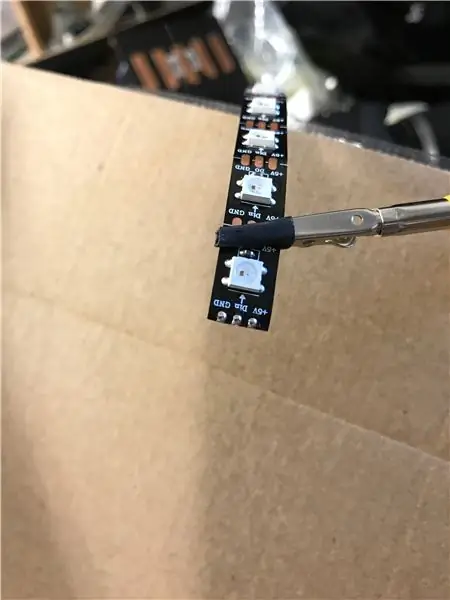
Егер сіз жолақтың ұшын сымның ұшымен алдын ала дәнекерлесеңіз, бұл жақсы жұмыс істейтінін байқадым.
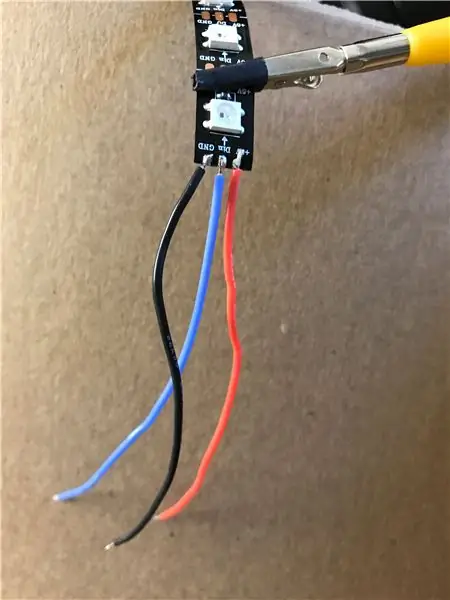
Енді сымдарды дәнекерлеңіз.
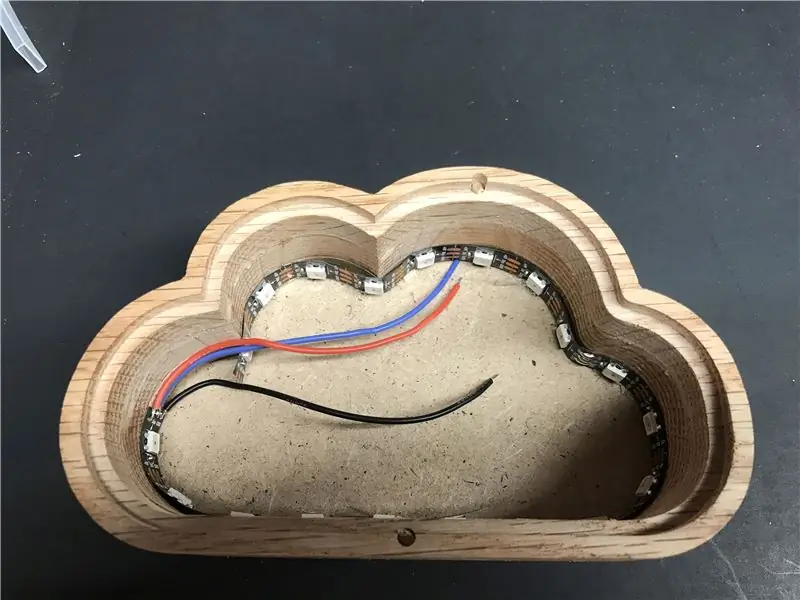
Артқы тақтайшада NeoPixel жолағын бұлттың шетіне бекіту үшін бірнеше нүктеге ыстық желім жағыңыз. Жолақты артқы тақтаға мүмкіндігінше жақын ұстауға тырысыңыз. Көріп отырғаныңыздай, мен жолақта басқа жарықдиодты қолдануым керек еді.
6 -қадам: Диффузор мен жоғарғы қабатты қосыңыз

Диффузор қабатын кірістіруге орнатыңыз және үстіңгі жағына аз мөлшерде желім жағыңыз.

Енді жоғарғы қабатты бекітіп, оны қысыңыз. Мүмкіндігінше оны басқа қабаттарға туралап, артық желіммен сүртіңіз.
7 -қадам: Дәнекерлеу
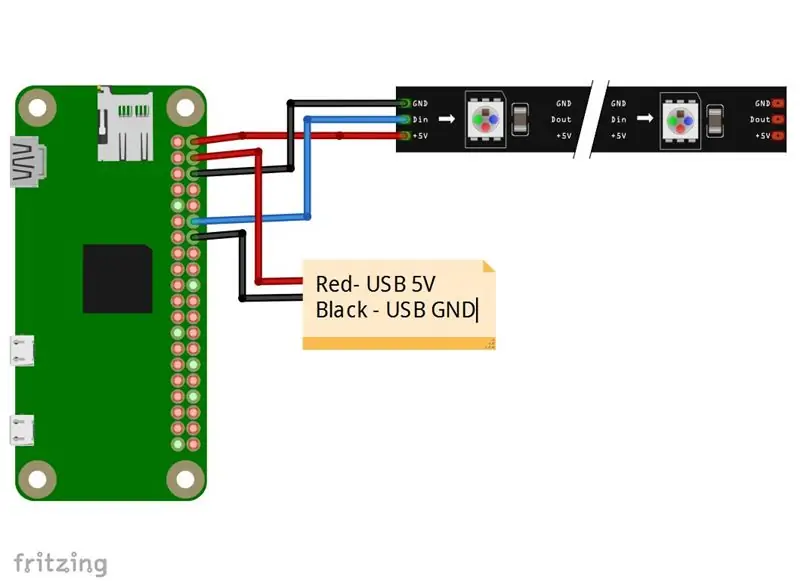
Бұл үшін сымдар өте қарапайым.
GPO 18 Pi -ден Din Neopixel -ге дейін
Пи -ден 5В неопиксельге дейінгі 5В
GND Pi -ден GND Neopixel -ге дейін

USB кабелін дәнекерлеу алдында оған тесік бұрғылау керек. Менің шнурым 3 мм -ден аз болды, сондықтан мен неопиксельді жолаққа бұрылмау үшін 3 мм битті пайдаланып тесік бұрғыладым.
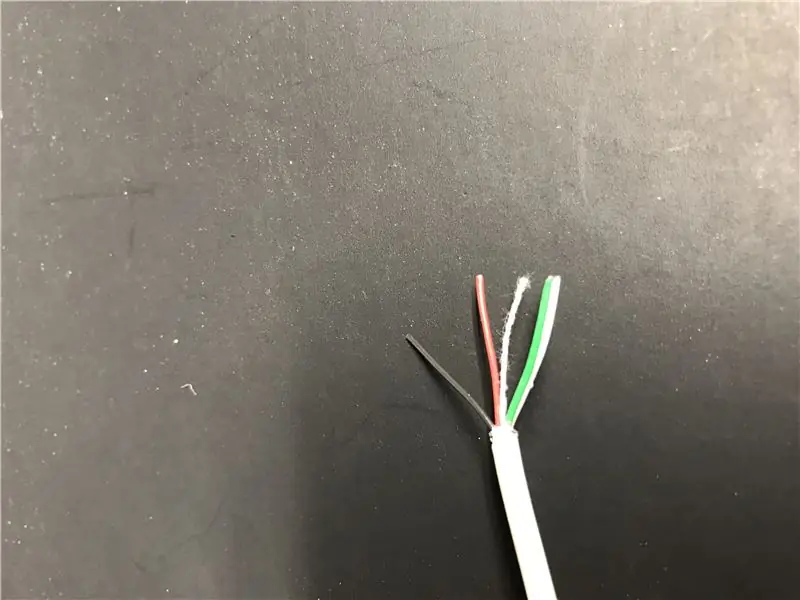
Компьютерге қосылатын еркек ұшы жоқ ұшын кесіңіз. Содан кейін сымдарға қол жеткізу үшін қалқаншаның бір бөлігін алыңыз. Бізге тек Қызыл (5V) және Қара (GND) сымдар қажет.

Міне осының бәрі дәнекерленген түрде қалай көрінуі керек.
8 -қадам: Pi орнатыңыз
Біріншіден, жүктелген амалдық жүйе - SD картасы. Мен Raspbian Jessie Lite қолдандым.
Кескінді sd картасына жазу үшін etcher.io сияқты бағдарламаны қолданыңыз. Бұл аяқталғаннан кейін бізге жүктеу каталогына екі файлды қосу қажет болады, сондықтан pi ssh қосылған және Wi -Fi туралы дұрыс ақпарат болады.
Wpa_supplicant.conf файлын мәтіндік редактормен ашыңыз және оған wifi ssid пен құпия сөзді енгізіңіз. Содан кейін файлды sd картасына қосыңыз. Ssh қосу үшін бізге тек ssh картасына кеңейтімі жоқ ssh белгісі бар файл қажет.
Мұның жақсы түсіндірмесін adafruit.com сайтындағы осы нұсқаулықтан табуға болады
Pi -ге қосылыңыз
Мен Pi үшін putty және SSH деп аталатын бағдарламаны қолданамын. Бұл туралы кейбір құжаттарды Raspberry Pi веб -сайтынан табуға болады.
Бір айырмашылығы - оларда сіз pi -дің IP -ін таба аласыз. Мен raspberrypi.local қосылу үшін хост атауын қолдануды оңай деп таптым
Қажетті кітапханаларды орнатыңыз
Алдымен бізге пип қажет, сондықтан бұл пәрменді іске қосыңыз
sudo apt-get python-pip орнатыңыз
Енді біз сұраныстарды орната аламыз.
pip орнату сұраулары
Содан кейін біз NeoPixels пайдалану үшін қажетті элементтерді орнатамыз. Бұл қадамдар Adafruit веб -сайтынан Raspberry Pi туралы NeoPixels деп аталатын нұсқаулықтан алынған.
sudo apt-get install build-essential python-dev git scons swig
Осыдан кейін біз осы командаларды орындаймыз
git клоны
cd rpi_ws281x scons
Содан кейін
cd python
sudo python setup.py орнату
Енді барлық қажетті кітапханалар орнатылуы керек.
Pi бағдарламасын алыңыз
Мен файлдарды GitHub репозиторийінен алуды ұсынамын, себебі код кейде өзгеруі немесе түзетілуі мүмкін.
Мазмұнды жаңа файлға қиюға немесе қоюға немесе файлдарды тасымалдау үшін WinSCP қолдануға болады.
Егер сіз кесіп, қойсаңыз, сіз осы пәрменді пайдаланып жаңа файл жасағыңыз келеді
sudo nano cloud.py
Содан кейін cloud.py мазмұнын қойыңыз
Сіз келгеннен кейін сізге бірнеше мәндерді өзгерту қажет болуы мүмкін. Егер сіз NeoPixels немесе GPIO түйінінің басқа мөлшерін қолдансаңыз

Егер NeoPixels саны әр түрлі болса, LED_COUNT өзгертіңіз. Егер қолданылған GPIO түйреуіші басқаша болса, LED_PIN өзгертіңіз
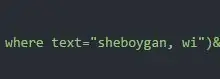
Сондай -ақ, 72 -жолда, егер сіз шебойған туралы болжамды қаламасаңыз, орналасқан жерді өзгертуіңіз керек.
Кодты іске қосыңыз
Өзгерістер енгізілгеннен кейін сіз кодты тексере аласыз.
sudo python cloud.py

Бұлт қазір жанып тұруы керек, ал терминал терезесінде сіз оның бүгінгі жоғары мен төменгіні, ертеңгі күннің жоғары және төмен деңгейін көрсететінін көруіңіз керек.
Іске қосылған кезде автоматты іске қосуды орнатыңыз
Автоматты іске қосуды конфигурациялау үшін мен Raspberry Pi веб -сайтындағы осы нұсқаулықты орындадым
Бұл rc.local файлына қосқан код жолы.
python /home/pi/cloud.py &
9 -қадам: Жинауды аяқтаңыз

Мен маркерді өлшеп, мүмкіндігінше орталықты табуға тырыстым. Содан кейін мен аралау тісті ілгіштерді, содан кейін екі резеңке бамперді бекіттім.

Пиді бекіту үшін мен сенімді ыстық желім тапаншасына оралдым және Пидің артқы жағына ыстық желім жағып, оны артқы панельге жаптым.

Мен бұрауышты пайдаланып қапсырмада бос орын құрдым.

Содан кейін мен артқы тақтаны ұстап тұру үшін қапсырмаларды бүктеймін.
Кішкене бұлттарды аяқтаңыз

Кішкене бұлттардың әрқайсысына ілгіш пен екі бампер қажет.
10 -қадам: 3D басып шығару
Егер сіз ағаш CNC машинасына қол жеткізе алмасаңыз, мен STL файлдарын қостым. Autodesk Fusion 360 дизайн файлы да қосылған. Осылайша сіз басып шығаруды оңтайландыру үшін дизайнды өзгерте аласыз.
11 -қадам: Қорытынды ойлар
Бұл жоба өте жақсы шықты. Маған жасалған басқа жобадағы МДФ -пен салыстырғанда еменнің келбеті қатты ұнайды. Мен мұны esp8266 тақтасы арқылы жасағым келеді, бірақ менің Arduino IDE мен JSON -дағы дағдыларым Pi сияқты жақсы емес.
Болашақта бұл жобаға қосылатын диффузордың артында 7 сегментті дисплей болады, осылайша ол ағымдағы температураны да көрсете алады.
Мен сондай -ақ GitHub файлдарын қойдым және егер сізде Pimoroni Blinkt, Pimoroni Unicorn PHAT немесе Raspberry PI Sense Hat болса кодты қостым.
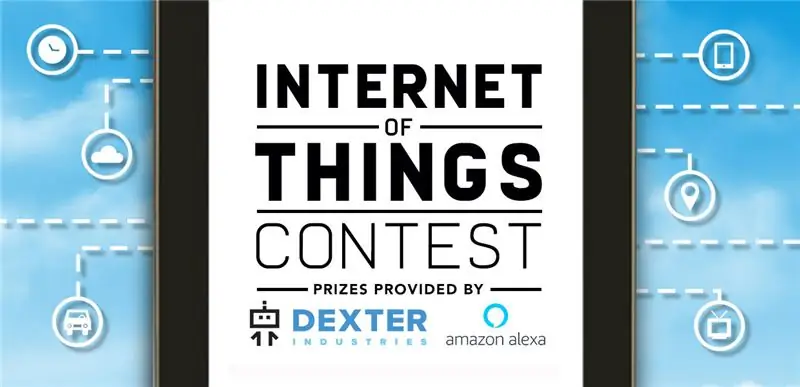
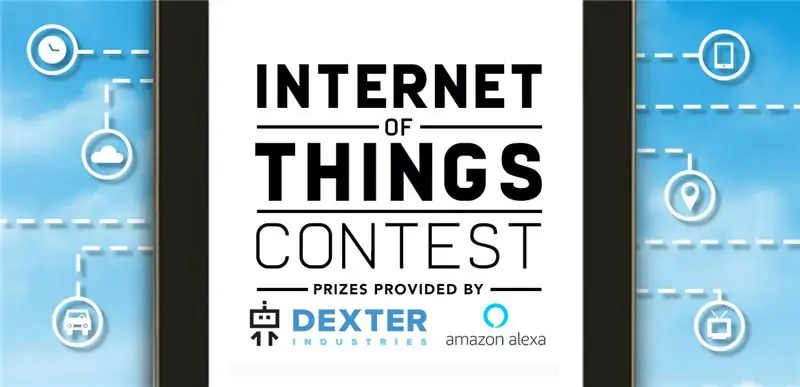
2017 жылы Интернет заттар конкурсының бас жүлдесі


Қол жетпейтін сынақта екінші орын


Шамдар байқауының екінші жүлдесі 2017 ж
Ұсынылған:
DIY қарапайым Arduino ауа райы болжамы: 3 қадам

DIY қарапайым Arduino ауа райы болжамы: Бұл қысқа мерзімді жергілікті ауа райы болжауының тамаша құралы
Ауа райы болжамы маяк: 4 қадам (суреттермен)

Ауа райы болжамы маяк: Бұл жобада мен келесі күннің ауа райы болжамына қол жеткізу үшін 3D басып шығаруды, жарық диодты жолақтарды, қуат көзін және Wi -Fi байланысы бар Arduino тақтасын қолданған жергілікті ауа райы маяк үлгісін ұсынамын. Шараның негізгі мақсаты
3 күндік ауа райы болжамы: 4 қадам

3 күндік ауа райы болжамы: 3 күндік ауа райы болжамы сіз қалаған жерде немесе сіздің IP мекенжайыңыздың орналасқан жеріне негізделген 3 күндік ауа райы болжамын ұсынады. Жоба Wunderground Weather API қызметін қолданады, ол JSON форматындағы жауаптарды береді
Ауа райы шамы - Ауа райы мен температура бір қарағанда: 8 қадам

Ауа райы шамы - Ауа райы мен температура бір қарағанда: Бұл сиқырлы шамды қолдана отырып, сіз ағымдағы температура мен жағдайды бірден біле аласыз
Ескі дабыл мен Arduino көмегімен ауа райы болжамы: 13 қадам (суреттермен)

Ескі дабыл мен Arduino көмегімен ауа райын болжау сағаты: Менде бұзылған оятқыш болды, оны сағат пен ауа райын болжау станциясына айналдыру туралы ой келді. Бұл жоба үшін сізге қажет: Ардуино Нано BME280 ескі дөңгелек оятқыш модулі ( температура, ылғалдылық, қысым) СКД дисплейі
